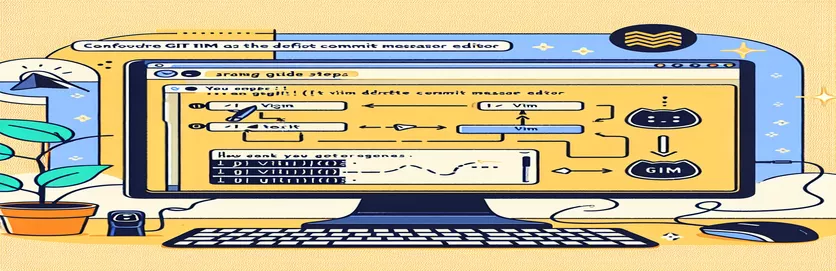Uw voorkeurseditor instellen voor Git Commit-berichten
Het configureren van Git om je favoriete teksteditor te gebruiken kan je ontwikkelingsworkflow aanzienlijk verbeteren. Door Git in te stellen om Vim te gebruiken voor het bewerken van commit-berichten, kun je het commit-proces stroomlijnen en profiteren van de krachtige bewerkingsfuncties van Vim.
Dit artikel begeleidt je door de stappen die nodig zijn om Git globaal te configureren om Vim (of een andere editor naar keuze) te gebruiken voor commit-berichten. Of je nu een doorgewinterde ontwikkelaar bent of net begint met Git, deze opzet zal je helpen je efficiëntie en productiviteit te verbeteren.
| Commando | Beschrijving |
|---|---|
| git config --global core.editor "vim" | Stelt Vim in als de standaardeditor voor Git commit-berichten wereldwijd. |
| git config --global --get core.editor | Haalt de huidige globale editorinstelling voor Git op. |
| export GIT_EDITOR=vim | Stelt de GIT_EDITOR-omgevingsvariabele in op Vim, waardoor dit de standaardeditor voor Git in de shell-sessie wordt. |
| source ~/.bashrc | Past de wijzigingen toe die in het .bashrc-bestand zijn aangebracht op de huidige shell-sessie. |
| git config --global -e | Opent het globale Git-configuratiebestand in de standaardteksteditor om te bewerken. |
| commit -e | Maakt het mogelijk om het commit-bericht te bewerken in de door Git gespecificeerde editor, die gebruikt wordt bij het instellen van de alias. |
Git configureren om Vim te gebruiken voor commit-berichten
De hierboven gegeven scripts helpen Git te configureren om je favoriete editor te gebruiken, in dit geval Vim, voor het bewerken van commit-berichten. Het eerste script gebruikt de commando, dat Vim instelt als de standaardeditor voor alle Git commit-berichten wereldwijd. Dit is een eenvoudige methode die ervoor zorgt dat elke keer dat u een commit-bericht moet bewerken, Vim wordt gebruikt. Het bevel wordt gebruikt om te verifiëren dat de configuratie correct is toegepast door de huidige globale editorinstelling voor Git op te halen. Dit zorgt ervoor dat je wijzigingen van kracht zijn en dat Git inderdaad Vim als editor zal gebruiken.
Het tweede script richt zich op het instellen van de editor via een shell-configuratiebestand. Door toe te voegen naar het configuratiebestand van je shell (bijvoorbeeld .bashrc of .zshrc), zorg je ervoor dat elke keer dat je een nieuwe shell-sessie start, Vim wordt ingesteld als de standaardeditor voor Git. De De opdracht past de wijzigingen in het .bashrc-bestand toe op de huidige sessie, zodat de nieuwe instelling onmiddellijk van kracht wordt zonder dat de terminal opnieuw hoeft te worden opgestart. Deze methode is vooral handig als u er de voorkeur aan geeft omgevingsvariabelen en configuraties binnen de configuratiebestanden van uw shell te beheren.
Het derde script maakt een Git-alias aan die altijd Vim gebruikt voor commit-berichten. Door het commando te gebruiken , kunt u het globale Git-configuratiebestand openen in uw standaardteksteditor. Binnen dit bestand voegt u een alias toe onder de sectie [alias], zoals . Met deze alias kunt u de commando, waarmee Vim wordt geopend om het commit-bericht te bewerken. Dit is een handige snelkoppeling voor degenen die regelmatig wijzigingen doorvoeren en een snelle manier willen om ervoor te zorgen dat de editor voor het vastleggen van berichten altijd Vim is. Deze gecombineerde methoden bieden een alomvattende aanpak voor het configureren van Git om Vim te gebruiken, waardoor uw workflow wordt verbeterd en consistentie in uw ontwikkelomgeving wordt gegarandeerd.
Git configureren om Vim te gebruiken als de standaard Commit Message Editor
Git-opdrachten gebruiken om de standaardeditor in te stellen op Vim
# Set Vim as the default editor for Git commit messagesgit config --global core.editor "vim"# Verify the configurationgit config --global --get core.editor# This should output: vim# Now Git will use Vim to edit commit messages globally
De editor voor Git instellen in een Shell-configuratiebestand
Shell-configuratiebestanden gebruiken om de standaardeditor voor Git te configureren
# Open your shell configuration file (e.g., .bashrc, .zshrc)vim ~/.bashrc# Add the following line to set Vim as the default editor for Gitexport GIT_EDITOR=vim# Save and close the file# Apply the changes to your current sessionsource ~/.bashrc# Now Git will use Vim to edit commit messages globally
Een Git-alias maken om Vim te gebruiken voor commit-berichten
Een Git-alias definiëren om Vim altijd te gebruiken voor commit-berichten
# Open your Git configuration filegit config --global -e# Add the following alias under the [alias] section[alias]ci = commit -e# Save and close the file# Verify the alias worksgit ci# This will open Vim to edit the commit message
Geavanceerde configuratietechnieken voor Git Editor
Naast de basisconfiguratie van het instellen van Vim als de standaardeditor voor Git commit-berichten, zijn er aanvullende technieken om uw Git-omgeving verder aan te passen. Eén zo'n methode omvat het gebruik van verschillende editors voor verschillende Git-bewerkingen. U zou bijvoorbeeld de voorkeur kunnen geven aan Vim voor commit-berichten, maar een andere editor voor samenvoegconflicten. Om dit te bereiken, kunt u de variabele voor commits en de variabele voor samenvoegconflicten. Hierdoor kunt u de sterke punten van meerdere editors benutten en uw workflow afstemmen op specifieke taken.
Een andere nuttige techniek is het configureren van Git om een grafische editor te gebruiken. Hoewel Vim krachtig is, geven sommige gebruikers de voorkeur aan de interface van een grafische editor voor het opstellen van commit-berichten. Om een grafische editor zoals Visual Studio Code als standaard te configureren, kunt u de opdracht gebruiken . De flag zorgt ervoor dat Git wacht tot de grafische editor sluit voordat hij doorgaat met de commit. Dankzij deze flexibiliteit kunnen ontwikkelaars de beste tool voor hun behoeften kiezen, of het nu een opdrachtregel- of grafische interface is.
- Hoe wijzig ik de standaardeditor voor Git in Nano?
- Gebruik de opdracht .
- Kan ik een andere editor gebruiken voor specifieke Git-repository's?
- Ja, navigeer naar de repository en gebruik zonder de vlag.
- Wat moet ik doen als het editorcommando niet wordt herkend?
- Zorg ervoor dat de editor is geïnstalleerd en dat de opdracht zich in het PATH van uw systeem bevindt.
- Hoe kan ik bevestigen welke editor Git gebruikt?
- Loop om de huidige instelling te zien.
- Hoe keer ik terug naar de standaardeditor?
- Gebruik om de aangepaste editorinstelling te verwijderen.
- Kan ik verschillende editors instellen voor commit- en merge-bewerkingen?
- Ja, gebruik voor verplichtingen en voor fusies.
- Wat moet ik doen als ik de voorkeur geef aan een grafische editor zoals VS Code?
- Stel het in met .
- Kan ik omgevingsvariabelen gebruiken om de editor in te stellen?
- Ja, je kunt het instellen in uw shell-configuratiebestand.
- Hoe gebruik ik tijdelijk een andere editor voor een enkele commit?
- Gebruik om de standaardeditor voor die commit te overschrijven.
- Is het mogelijk om een IDE zoals IntelliJ IDEA te gebruiken voor Git-commits?
- Ja, stel het in met .
Laatste gedachten over het configureren van Git met Vim
Het configureren van Git om Vim te gebruiken als de standaardeditor voor commit-berichten is een eenvoudig proces dat je workflow aanzienlijk kan verbeteren. Door verschillende methoden te gebruiken, zoals het instellen van de globale editor, het configureren van shell-bestanden en het maken van aliassen, kunt u zorgen voor een consistente en efficiënte ontwikkelomgeving. Deze technieken stroomlijnen niet alleen het commit-proces, maar maken ook gebruik van de krachtige functies van Vim, waardoor het een waardevol hulpmiddel voor ontwikkelaars wordt.